Obiettivo
In questo documento viene spiegato come assegnare una porta a una o più VLAN negli switch Cisco Business serie 250 o 350.
Dispositivi interessati | Versione software
Introduzione
Una LAN virtuale o VLAN (Virtual Local Area Network) consente di segmentare logicamente una LAN (Local Area Network) in più domini di broadcast. Quando sulla rete vengono trasmessi anche dati sensibili, la creazione di VLAN offre una maggiore sicurezza e il traffico viene quindi indirizzato a VLAN specifiche. Solo gli utenti che appartengono alla VLAN possono accedere e modificare i dati trasmessi su tale rete. L'uso delle VLAN inoltre può migliorare le prestazioni in quanto riduce la necessità di inviare pacchetti broadcast e multicast a destinazioni non necessarie.
Una VLAN consente a un gruppo di host non connessi allo stesso switch di comunicare come se si trovassero sullo stesso dominio di broadcast. Su un'interfaccia con traffico VLAN, le VLAN devono essere assegnate a quell'interfaccia, altrimenti i pacchetti potrebbero essere scartati. Se il protocollo GVRP (Generic Attribute Registration Protocol) è abilitato per un'interfaccia, le VLAN possono essere assegnate dinamicamente e non è necessario assegnarle manualmente.
In questo documento viene spiegato come assegnare una porta a una o più VLAN negli switch Cisco Business serie 250 o 350.
Configurazione dell'appartenenza della VLAN di un'interfaccia
Passaggio 1. Accedere all'utility basata sul Web dello switch, quindi selezionare Gestione VLAN > Appartenenza alla porta VLAN.
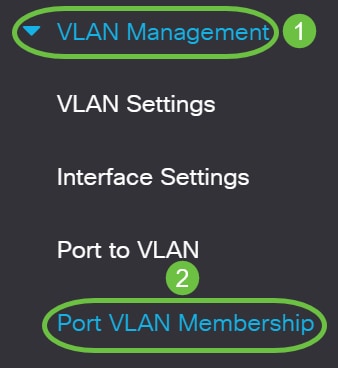
Passaggio 2. Scegliere il tipo di interfaccia (Porta o LAG) e fare clic su Go.

Per tutte le interfacce del tipo selezionato vengono visualizzati i campi riportati di seguito.
- Interfaccia: ID porta o LAG.
- Mode (Modalità): modalità interfaccia VLAN selezionata nella pagina Interface Settings (Impostazioni interfaccia).
- VLAN amministrative: elenco a discesa che visualizza tutte le VLAN di cui l'interfaccia potrebbe essere membro.
- VLAN operative: elenco a discesa che visualizza tutte le VLAN di cui l'interfaccia è attualmente membro.
- LAG - Se l'interfaccia selezionata è Port, visualizza il LAG di cui è membro.
Nota: Nell'esempio, viene scelto Port.
Passaggio 3. Fare clic sul pulsante di opzione di una porta che si desidera configurare.

Nota: Nell'esempio, viene scelto GE3.
Passaggio 4. Fare clic sul pulsante Join VLAN.

Passaggio 5. Nell'area Interface (Interfaccia), verificare che sia stata scelta la porta o il LAG corretto.

Nota: La modalità VLAN corrente visualizza la modalità VLAN della porta scelta nella pagina Interface Settings (Impostazioni interfaccia). Nell'esempio la modalità è impostata su Access. Per ulteriori informazioni su come configurare questa funzionalità, fare clic qui per istruzioni.
Passaggio 6. Selezionare un ID VLAN di accesso dall'elenco a discesa. Quando la porta è in modalità di accesso, sarà membro della VLAN di accesso. Il valore predefinito è 1.

Nota: nell'esempio viene scelta la VLAN 20.
Passaggio 7. Selezionare una VLAN TV multicast dall'elenco a discesa. Quando la porta è in modalità di accesso, sarà un membro della VLAN TV multicast. Il valore predefinito è None (Nessuno).

Le seguenti impostazioni sono valide per le modalità dell'interfaccia VLAN inattiva. Questi effetti verranno salvati, ma non saranno effettivi finché non si modifica la modalità interfaccia VLAN nella pagina Impostazioni interfaccia VLAN. Per ulteriori informazioni su come configurare questa funzionalità, fare clic qui per istruzioni.
Passaggio 8. Selezionare un ID VLAN nativo dall'elenco a discesa. Quando la porta è in modalità trunk, è un membro della VLAN nativa. Il valore predefinito è 1.

Passaggio 9. Quando la porta è in modalità trunk, sarà un membro delle VLAN con tag. Scegliere una delle opzioni seguenti:
- Tutte le VLAN: quando la porta è in modalità trunk, sarà un membro di tutte le VLAN.
- Definita dall'utente: quando la porta è in modalità trunk, sarà un membro delle VLAN immesse in questo campo.

Nota: Nell'esempio, viene scelto Definita dall'utente e vengono usate le VLAN 30-40.
Passaggio 10. Immettere l'ID VLAN nel campo VLAN senza tag. Quando la porta è in modalità generale, è un membro senza tag di questa VLAN.

Nota: nell'esempio viene usata la VLAN 1.
Passaggio 11. Immettere l'ID VLAN nel campo VLAN con tag. Quando la porta è in modalità generale, sarà un membro con tag di questa VLAN.

Nota: nell'esempio viene usata la VLAN 30.
Passaggio 12. Immettere l'ID VLAN nel campo VLAN vietate. Quando la porta è in modalità generale, all'interfaccia non è consentito unirsi alla VLAN neanche dalla registrazione del GVRP. Quando una porta non è membro di altre VLAN, l'abilitazione di questa opzione sulla porta rende la porta parte della VLAN interna 4095, che è un ID VLAN (VID) riservato.

Nota: nell'esempio viene usata la VLAN 40.
Passaggio 13. Selezionare un ID VLAN dall'elenco a discesa General PVID. Quando la porta è in modalità generale, sarà un membro di queste VLAN. Il valore predefinito è 1.
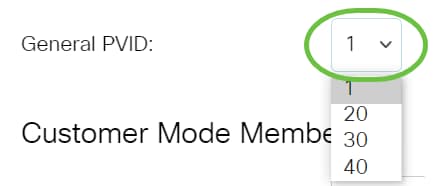
Passaggio 14. (Facoltativo) Selezionare un ID VLAN dall'elenco a discesa Customer VLAN ID. Quando la porta è in modalità cliente, è membro di questa VLAN.

Nota: nell'esempio viene scelta la VLAN 20.
Passaggio 15. (Facoltativo) Immettere l'ID VLAN nel campo VLAN multicast del cliente. Quando la porta è in modalità cliente, è membro di questa VLAN TV multicast.
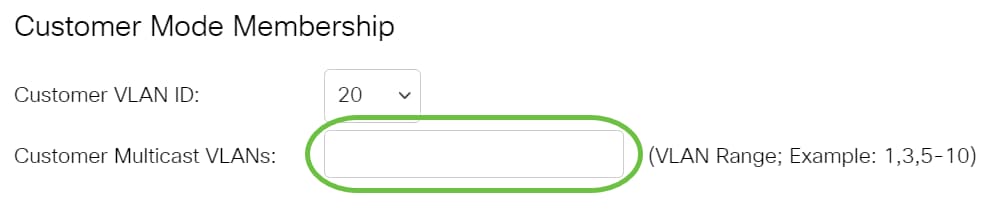
Nota: nell'esempio, non viene immesso alcun ID VLAN.
Passaggio 16. Fare clic su Apply (Applica), quindi su Close (Chiudi).

Passaggio 17. (Facoltativo) Fare clic su Save (Salva) per salvare le impostazioni nel file della configurazione di avvio.

Assegnazione di una porta a una o più VLAN nello switch completata.
Hai bisogno di ulteriori informazioni sulle VLAN per i tuoi switch aziendali Cisco? Per ulteriori informazioni, consultare i seguenti link.
Ossatura articolo con contenuto
Obiettivo
In questo documento viene spiegato come configurare un'interfaccia VLAN come porta di accesso o porta trunk sugli switch Cisco Business serie 350 dall'interfaccia della riga di comando (CLI).
Introduzione
Una LAN virtuale o VLAN (Virtual Local Area Network) consente di segmentare logicamente una LAN (Local Area Network) in più domini di broadcast. Quando sulla rete vengono trasmessi anche dati sensibili, la creazione di VLAN offre una maggiore sicurezza e il traffico viene quindi indirizzato a VLAN specifiche. Solo gli utenti che appartengono alla VLAN possono accedere e modificare i dati trasmessi su tale rete.
È possibile configurare le porte, specificare se usarle in modalità di accesso o in modalità trunk e scegliere quali porte assegnare alle VLAN.
La VLAN è una rete segmentata in genere in base alla funzione o all'applicazione. Il funzionamento di VLAN e LAN fisiche è molto simile, con il vantaggio che sulle VLAN è possibile raggruppare gli host anche se non si trovano fisicamente nella stessa posizione. La porta di uno switch può appartenere a una VLAN. I pacchetti unicast, broadcast e multicast vengono inoltrati e trasmessi a tutte le porte della stessa VLAN.
L'uso delle VLAN inoltre può migliorare le prestazioni in quanto riduce la necessità di inviare pacchetti broadcast e multicast a destinazioni non necessarie. Infine, facilita la configurazione della rete connettendo logicamente i dispositivi senza doverli riposizionare fisicamente.
per informazioni su come configurare le VLAN sullo switch con l'utility basata sul Web, fare clic qui. Per le istruzioni basate sulla CLI, fare clic qui.
L'immagine seguente mostra uno switch CBS350 configurato con le seguenti VLAN:

- VLAN1: la VLAN predefinita. usata per collegare lo switch al router. Non è possibile modificare o eliminare questa VLAN.
- VLAN10 - Rete virtuale del reparto amministrativo. L'indirizzo di rete è 192.168.10.1 con subnet mask 255.255.255.0 o /24.
- VLAN20 - Rete virtuale del reparto finanziario. L'indirizzo di rete è 192.168.20.1 con subnet mask 255.255.255.0 o /24.
- VLAN30 - Rete virtuale del reparto operazioni. L'indirizzo di rete è 192.168.30.1 con subnet mask 255.255.255.0 o /24.
In una rete più grande, le VLAN configurate con interfacce assegnate come porte di accesso e porte trunk sugli switch potrebbero avere questo aspetto:

Le modalità delle porte sono definite come segue:
- Porta di accesso: si presume che i frame ricevuti sull'interfaccia non abbiano un tag VLAN e siano assegnati a VLAN specifiche. Le porte di accesso sono usate principalmente per gli host e possono trasmettere solo il traffico di una singola VLAN.
- Porta trunk: si presume che i frame ricevuti sull'interfaccia abbiano tag VLAN. Le porte trunk sono dedicate ai collegamenti tra switch o altri dispositivi di rete e possono trasmettere il traffico di più VLAN.
Nota: per impostazione predefinita, tutte le interfacce sono in modalità trunk, quindi possono trasmettere il traffico di tutte le VLAN. Per informazioni su come assegnare un'interfaccia VLAN come porta di accesso o porta trunk con l'utilità basata sul Web dello switch, fare clic qui.
Per configurare le VLAN, attenersi alle seguenti linee guida:
1. Creare le VLAN. per informazioni su come configurare le VLAN sullo switch con l'utility basata sul Web, fare clic qui. Per le istruzioni basate sulla CLI, fare clic qui.
2. (Facoltativo) Impostare la configurazione VLAN desiderata per le porte. Per istruzioni su come configurare l'interfaccia VLAN sullo switch con l'utility basata sul Web, fare clic qui. Per le istruzioni basate sulla CLI, fare clic qui.
3. Assegnare le interfacce alle VLAN. Per istruzioni su come assegnare le interfacce alle VLAN con l'utility basata sul Web dello switch, fare clic qui.
4. (Facoltativo) Configurare i gruppi di VLAN sullo switch. È possibile configurare i seguenti elementi:
- Gruppi di VLAN basati sull'indirizzo MAC: per istruzioni su come configurare i gruppi di VLAN basati sull'indirizzo MAC con l'utility basata sul Web dello switch, fare clic qui. Per le istruzioni basate sulla CLI, fare clic qui.
- Gruppi di VLAN basati sulla subnet: per istruzioni su come configurare i gruppi di VLAN basati sulla subnet con l'utility basata sul Web dello switch, fare clic qui. Per le istruzioni basate sulla CLI, fare clic qui.
- Gruppi di VLAN basati sul protocollo: per istruzioni su come configurare i gruppi di VLAN basati sul protocollo con l'utility basata sul Web dello switch, fare clic qui. Per le istruzioni basate sulla CLI, fare clic qui.
5. (Facoltativo) Configurare le impostazioni della VLAN TV sullo switch. È possibile configurare i seguenti elementi:
- VLAN TV multicast basata sulla porta di accesso: per istruzioni su come configurare la VLAN TV multicast basata sulla porta di accesso con l'utility basata sul Web dello switch, fare clic qui.
- VLAN TV multicast basata sulla porta del cliente: per istruzioni su come configurare la VLAN TV multicast basata sulla porta del cliente con l'utility basata sul Web dello switch, fare clic qui.
Dispositivi interessati | Versione software
Configurazione delle impostazioni dell'interfaccia VLAN sullo switch dalla CLI
Configurazione dell'interfaccia come porta di accesso e assegnazione alla VLAN
Passaggio 1. Accedere alla console dello switch. Il nome utente e la password predefiniti sono cisco/cisco. Se sono stati configurati un nuovo nome utente o password, immettere queste credenziali.

i comandi possono variare a seconda del modello di switch in uso.
Passaggio 2. Per visualizzare la VLAN corrente sullo switch, immettere quanto segue:
CBS350#show vlan
Passaggio 3. In modalità di esecuzione privilegiata dello switch, accedere alla modalità di configurazione globale immettendo quanto segue:
CBS350#configure terminal
Passaggio 4. In modalità di configurazione globale, accedere al contesto di configurazione interfaccia immettendo quanto segue:
CBS350(config)#interface [interface-id | range vlan vlan-range]
Le opzioni sono:
- interface-id: per specificare l'ID dell'interfaccia da configurare.
- range vlan vlan-range: per specificare un elenco di VLAN. Per separare le VLAN non consecutive, non usare spazi ma virgole. Per definire un intervallo di VLAN, usare un trattino.
Passaggio 5. Nel contesto di configurazione interfaccia, usare il comando switchport mode per configurare la modalità appartenenza della VLAN.
CBS350(config-if-range)#switchport mode access
Passaggio 6. Per configurare la porta o l'intervallo di porte come porte di accesso, usare il comando switchport access vlan. Se la porta è in modalità di accesso, potrà avere solo una VLAN configurata sull'interfaccia e l'interfaccia potrà trasmettere il traffico di una sola VLAN.
CBS350(config-if-range)#switchport access vlan [vlan-id | none]
Le opzioni sono:
- vlan-id: per specificare la VLAN su cui configurare la porta.
- none: per specificare che la porta di accesso non può appartenere a nessuna VLAN.
Passaggio 7. (Facoltativo) Per riassegnare la porta o l'intervallo di porte alla VLAN predefinita, immettere quanto segue:
CBS350(config-if-range)#no switchport access vlan
Passaggio 8. Per uscire dal contesto di configurazione interfaccia, immettere quanto segue:
CBS350(config-if-range)#exit
Passaggio 9. (Facoltativo) Ripetere i passaggi da 4 a 6 per configurare altre porte di accesso e assegnarle alle VLAN corrispondenti.
Passaggio 10. Per tornare in modalità di esecuzione privilegiata, immettere il comando end:
CBS350(config-if)#end
Passaggio 11. (Facoltativo) Per visualizzare le porte configurate sulle VLAN, immettere quanto segue:
CBS350#show vlan
le porte configurate devono essere visualizzate a seconda delle VLAN assegnate.
Passaggio 12. (Facoltativo) In modalità di esecuzione privilegiata dello switch, salvare le impostazioni configurate nel file della configurazione di avvio, immettendo quanto segue:
CBS350#copy running-config startup-config
Passaggio 13. (Facoltativo) Premere Y per Sì o N per No sulla tastiera quando compare il prompt Overwrite file [startup-config]… (Sovrascrivi file [startup-config]).
A questo punto, le interfacce sono configurate sullo switch come porte di accesso e assegnate alle VLAN corrispondenti.
Configurazione dell'interfaccia come porta trunk e assegnazione alla VLAN
Passaggio 1. In modalità di esecuzione privilegiata dello switch, accedere alla modalità di configurazione globale immettendo quanto segue:
CBS350#configure terminal
Passaggio 2. In modalità di configurazione globale, accedere al contesto di configurazione interfaccia immettendo quanto segue:
CBS350#interface [interface-id | range vlan vlan-range]
Le opzioni sono:
- interface-id: per specificare l'ID dell'interfaccia da configurare.
- range vlan vlan-range: per specificare un elenco di VLAN. Per separare le VLAN non consecutive, non usare spazi ma virgole. Per definire un intervallo di VLAN, usare un trattino.
Passaggio 3. Nel contesto di configurazione interfaccia, usare il comando switchport mode per configurare la modalità appartenenza della VLAN.
CBS350(config-if)#switchport mode trunk
Passaggio 4. (Facoltativo) Per riassegnare la porta alla VLAN predefinita, immettere quanto segue:
CBS350(config-if)#no switchport mode trunk
Passaggio 5. Per specificare le VLAN a cui appartiene la porta quando in modalità trunk, usare il comando switchport trunk allowed vlan.
CBS350(config-if)#switchport trunk allowed vlan [all | none | add vlan-list | remove vlan-list | except vlan-list]
Le opzioni sono:
- all: per specificare tutte le VLAN da 1 a 4094. In qualsiasi momento, la porta appartiene a tutte le VLAN esistenti in quel momento.
- none: per specificare un elenco di VLAN vuoto. La porta non appartiene a nessuna VLAN.
- add vlan-list: elenco di ID VLAN da aggiungere alla porta. Per separare gli ID VLAN non consecutivi, non usare spazi ma virgole. Per definire un intervallo di ID, usare un trattino.
- remove vlan-list: elenco di ID VLAN da rimuovere da una porta. Per separare gli ID VLAN non consecutivi, non usare spazi ma virgole. Per definire un intervallo di ID, usare un trattino.
- except vlan-list: elenco di ID VLAN che include tutte le VLAN nell'intervallo 1–4094 ad eccezione delle VLAN che appartengono alla vlan-list.
Passaggio 6. Per uscire dal contesto di configurazione interfaccia, immettere quanto segue:
CBS350(config-if)#exit
Passaggio 7. (Facoltativo) Per riassegnare la porta o l'intervallo di porte alla VLAN predefinita, immettere quanto segue:
CBS350(config-if)#no switchport trunk allowed vlan
Passaggio 8. (Facoltativo) Ripetere i passaggi da 2 a 6 per configurare altre porte trunk e assegnarle alle VLAN corrispondenti.
Passaggio 9. Per tornare in modalità di esecuzione privilegiata, immettere il comando end:
CBS350(config-if)#end
Passaggio 10. (Facoltativo) Per visualizzare le porte configurate sulle VLAN, immettere quanto segue:
CBS350#show vlan
Nota: le porte configurate devono essere visualizzate a seconda delle VLAN assegnate.
Passaggio 11. (Facoltativo) In modalità di esecuzione privilegiata dello switch, salvare le impostazioni configurate nel file della configurazione di avvio, immettendo quanto segue:
CBS350#copy running-config startup-config
Passaggio 12. (Facoltativo) Premere Y per Sì o N per No sulla tastiera quando compare il prompt Overwrite file [startup-config]… (Sovrascrivi file [startup-config]).
A questo punto, le interfacce sullo switch Cisco Business serie 350 sono configurate come porte trunk e assegnate alle VLAN corrispondenti.
Importante: per continuare a configurare le impostazioni dei gruppi di VLAN sullo switch, attenersi alle linee guida menzionate sopra.
Hai bisogno di ulteriori informazioni sulle VLAN per i tuoi switch aziendali Cisco? Per ulteriori informazioni, consultare i seguenti link.
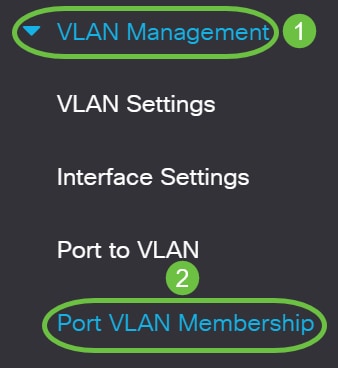











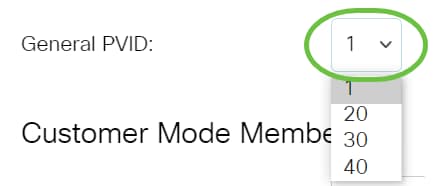

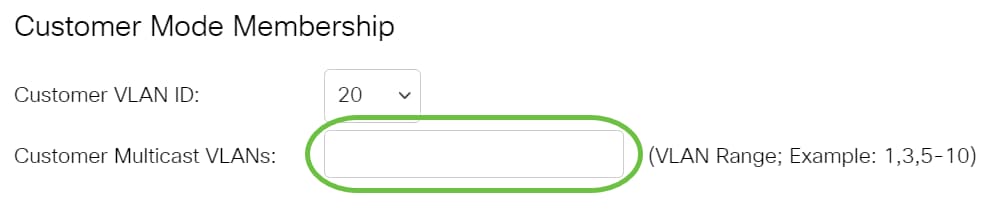





 Feedback
Feedback